你现在可以将链接的 Android 设备的相机用作电脑应用程序的网络摄像头。
使用此功能有哪些要求?
运行 Windows 11 或更高版本的电脑。
运行 Android 9.0 或更高版本的 Android 设备。
连接至 Windows应用版本 1.24022.0 或更高版本。
如何启用此功能?
在电脑上:
打开“设置”。
导航到 “蓝牙 & 设备”。
向下滚动到 “移动设备”。
单击“ 管理设备”。
如果 Android 设备尚未链接,请单击“添加设备”以启动链接过程。
链接的 Android 设备将显示在 “我的设备”下。
打开 “用作连接的相机 ”以启用此功能。
如何实现在电脑上将我的移动设备用作网络摄像头?
设备成功链接到电脑,并确保在“设置”中启用此功能后,它将在 Windows 设置和其他相机应用程序中显示为可用的相机选项。 只需从下拉菜单中选择你的移动设备即可无缝访问和利用其相机功能。
如何在我的电脑上选择使用哪个相机?
你可以直接从应用的设置中轻松更改应用程序正在使用的相机。
当我从水平翻转到垂直或从垂直翻转到水平时,为什么我的手机屏幕不旋转?
检查设备的旋转是否已锁定。 如果是这样,请解锁它以启用屏幕旋转。
旋转移动设备时,屏幕将在横向模式和纵向模式之间切换。
为什么我在手机设备上看到一条要求允许使用相机的通知?
你的手机可能已选择用作网络摄像头。 若要将你的手机的相机连接到你的电脑,我们需要访问它的权限。
若要切换到其他网络摄像头,可以在正在使用的应用程序内执行此作。
我选择使用手机的相机,但在我的手机上看不到权限请求。
检查视频预览 - 如果看到带有白色图标的黑色占位符图像,请在任务栏上查看带有相机图标的新窗口。 此窗口应列出你的电话名称,并指导你完成后续步骤。
若要手动启用权限,请转到手机的“设置”,在应用列表中找到连接至 Windows,并确保相机权限已打开。 如果流未自动恢复,请单击新窗口中的按钮进行刷新。
我的视频被阻止我的背景。 应该执行什么操作?
可以在正在使用的应用内禁用背景。